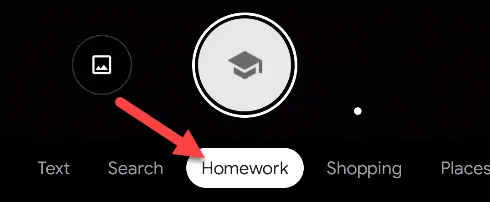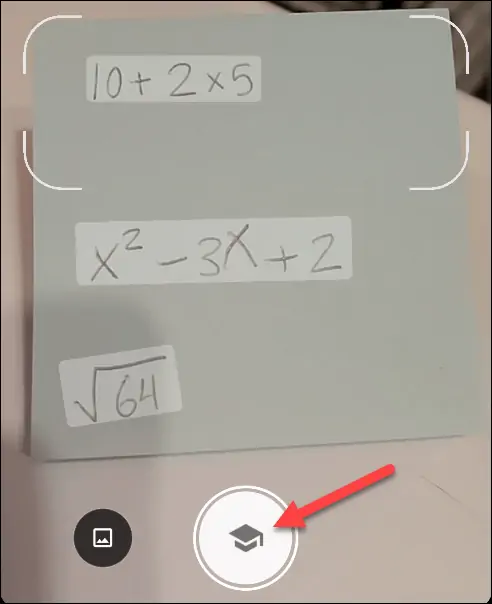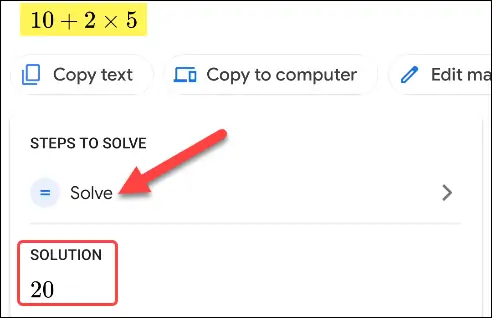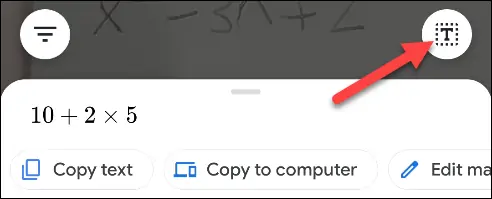آموش حل کردن مسائل ریاضی با عکس گرفتن توسط Google Lens
به گزارش ایمنا، دستیار صوتی هوشمند یکی از فناوریهای جدید سیستم عاملها است که کار را برای کنترل ابزارهای مختلف مانند تلفن همراه هوشمند، تبلت، لپ تاپ و حتی تلویزیون آسانتر میکند. صحبت کردن با Siri و ارائه فرمان صوتی برای اجرای دستورها، راهی سریع برای انجام کارها توسط Siri است. سیری اولین دستیار صوتی هوشمند است که در سال ۲۰۱۱ و برای اولین بار با آیفون ۴s به کاربران معرفی شد. این نرم افزار با کمک هوش مصنوعی و زبان طبیعی به درخواستهای کاربران پاسخ میدهد. انجام این کارها به وسیله ارسال درخواستها به یک مجموعه از خدمات وب صورت میگیرد. میتوانید هر سوالی از او بپرسید و غالب اوقات هم پاسخ مناسب را بشنوید. از سیری بخواهید برای گوشی یک آلارم را تنظیم کند، به او دستور دهید تا روی نقشه یک مقصد مشخص را پیدا کند، درخواست کنید میزی را در رستورانی دلخواه رزرو کند و یا یک یادداشت دوستانه را برای یکی از مخاطبانتان ارسال کند.
فعال سازی Siri
میتوانید عبارت «Hey Siri» را در آیفون، آیپد، ایرپاد و HomePod به زبان بیاورید تا دستیار صوتی فعال شود. در آیفون ۴S به بعد باید دکمه هوم (Home) را نگه دارید و از آیفونهای سری X به بالا دکمه Side را نگه دارید و در اپلواچ ها برای فعالسازی باید دست خود را روی چرخدنده دیجیتالی (Digital Crown) در سمت راست ساعت نگه دارید تا سیری فعال میشود.
زبانهای Siri
دستیار صوتی اپل (Siri) میتواند به زبانهای زیادی صحبت کند و متوجه حرفهای شما شود، از جمله:
- ایتالیایی
- سوئدی
- نروژی
- روسی
- انگلیسی
- اسپانیایی
- فرانسوی
- آلمانی
- ترکی استانبولی
- ژاپنی
- …
سیری لهجههای متفاوت انگلیسی مانند: استرالیایی، کانادایی، هندی، بریتانیایی، آمریکایی و سنگاپوری را متوجه میشود و امکان آن را پدید میآورد که بخش زیادی از مردم بتوانند با آن تعامل کنند در لیست زبانها خبری از زبان فارسی نیست و اپل هم برنامهای برای اضافه کردن آن به دستیار صوتی خود ندارد اما با اپلیکیشنی به نام Shortcuts میتوانید با سیری خود فارسی صحبت کنید و فرمانهایی را برای Siri در نظر بگیرید.
وقتی چندین دستگاه در نزدیکی شما وجود داشته باشد و شما به کمک دستور “Hey Siri” دستیار صوتی سیری را فعال میکنید، همه دستگاهها به طور همزمان پاسخ نمیدهند، دستگاهها از بلوتوث برای تعیین اینکه کدام دستگاه باید به درخواست پاسخ دهد استفاده میکنند و تنها دستیاری که صدا شما را بهتر شنیده باشد به در خواست شما پاسخ میدهید. اگر یک HomePod در نزدیکی خود دارید، این هوم پاد به درخواستهای “Hey Siri” پاسخ میدهد! حتی وقتی که دستگاههای دیگری در نزدیکی شما از ویژگی “Hey Siri” پشتیبانی میکنند.
اگر از ایرپاد اپل (Apple’s Airpod) استفاده میکنید، با دوبار ضربه زدن روی ایرپاد سیری فعال میشود و میتوانید سوالات خود را بپرسید.
نمونههایی از دستورات Siri
- تماس صوتی یا تماس تصویری: Call Mom یا FaceTime Mom
- برقراری تماس از طریق اسپیکر: Call Mom on speaker
- برقراری تماسهای اورژانسی: Call the fire department
- چک کردن پیامهای صوتی: ?Do I have any new voice mail یا Play the voice mail from Mom
- فرستادن پیام متنی: Tell Mom I am on my way
- فرستادن ایمیل: [Send email to [name] about [subject] and say [message
- خواندن پیام یا ایمیل: Read my new messages یا Check email
- تنظیم کردن تایمر: Set the timer for ۱۰ minutes
- چک کردن وضعیت آبوهوا: ?What is the weather like today
- چک کردن وضعیت سهامها: ?What’s Apple’s stock price
- تبدیل ارزهای مختلف به یکدیگر: ?How many dollars are in a Euro
- حل کردن مسائل ریاضی: ?What is the square root of ۱۶
برنامهریزی و یادآوریها
- تنظیم زمان ملاقات: Schedule a meeting with [name] tomorrow at ۱۱:۳۰ a.m
- مطلع شدن از ملاقاتها: ?What appointments do I have tomorrow
- تنظیم یادآوری با تنظیم لوکیشن (مثلاً وقتی به خانه رسیدم، به سگ، غذا دهم):
- Remind me to feed the dog when I get home
- مطلع شدن از تاریخ رویدادهای مختلف (مثلاً عید پاک چه زمانی است): ?When is Easter
- تنظیم زنگ هشدار: Set an alarm for 1 a.m
- حذف همهی زنگهای هشدار: Delete all alarms
- مطلع شدن از تعداد روزهای باقیمانده تا تاریخی خاص: ?How many days until October 6
- مطلع شدن از زمان در شهری دیگر: ?What time is it in Tokyo
تنظیمات تلفن همراه
- عکس گرفتن: Take a picture
- سلفی گرفتن: Take a selfie
- فعالسازی یا غیرفعال کردن وایفای، بلوتوث و …:
- [Turn on/off [Wi-Fi, Bluetooth, Cellular Data, Airplane Mode, Do Not Disturb, Night Shift
- افزایش یا کاهش روشنایی صفحه: Increase/decrease brightness
- بازکردن اپهای مختلف: [Open [app
- تعیین روابط خود با مخاطبان (پس از تعیین روابط میتوانید بهجای استفاده از نام مخاطب از رابطهتان استفاده کنید. مثلاً بهجای گفتن نام علی بهعنوان برادر خود از واژهی برادر استفاده کنید.): Call my brother
- تنظیم ولوم صدا: Adjust volume to ۸۰ percent
- بررسی میزان فضای خالی حافظه (مخصوص مک): ?How much free space to I have
جستوجو کردن
- معنای واژهها: [Define [word
- پیدا کردن مترادف برای واژهها: ?[What is a synonym for [word
- یافتن ریشهی واژهها: ?[What’s the etymology of [word
- پیدا کردن تصاویر (مثلاً تصاویر سلفی من را نشان بده): Show me my selfies
- سرچ ترندهای توئیتر: ?What’s trending on Twitter
- پیدا کردن یادداشت یا ایمیلی خاص: [Find emails about [keyword
- پیدا کردن اپ: Get the Twitter app
- پیدا کردن فایلی خاص روی Mac (مثلاً تمام فایلهای پاورپوینت در فولدر مدرسه را نشان بده): Show all PowerPoint presentations in my school folder
مسیریابی
- مرا به خانه برسان: Take me home
- بررسی وضعیت ترافیک در مسیری خاص: ?What’s traffic like on the way home
- مسیریابی برای مقصد دلخواه: [Find [driving, walking, transit] directions to [destination
- پیدا کردن زمان تخمینی برای رسیدن به مقصد: ?What’s my ETA
- بررسی قیمت حاملهای انرژی: ?How much does gas cost right now
سرگرمی
- بررسی نتیجهی مسابقات ورزشی: ?How did the Tigers do last night
- اطلاعات در مورد تیمها و مسابقات ورزشی: ?What basketball games are on today
- بررسی زمان پخش فیلمهای مختلف در سینماهای اطراف: ?What are some movies playing near me
- پیدا کردن نام موسیقی در حال پخش ازطریق برنامه Shazem (شازم): ?What song is this
- اطلاع از خلاصهی داستان یک فیلم: What’s the synopsis of [movie name]
موزیک
- کنترلهای ابتدایی مانند پخش، توقف و…: Play, pause/stop, skip/next, play previous song
- پخش آهنگی با استفاده از نام خواننده، نام آهنگ، فهرست پخش یا آلبوم: [Play [artist] or [song name] or or [album
- افزودن موسیقی در حال پخش به فهرست علاقهمندیها: Like this song
- انتخاب آهنگ بعدی برای پخش: After this, play Wildest Dreams
- پخش آهنگهای برگزیده از سالهای مختلف: Play the top songs from ۲۰۱۳
- پخش آهنگهایی شبیه به آهنگ در حال پخش: Play more like this
- خرید آهنگ در حال پخش: Buy this song
دستورات دیگر
- چه پروازهایی دقیقاً بالای سر شما در حال عبورند؟ : ?What airplanes are above me
- انداختن یک یا دو تاس: Roll a die or roll two dice
- انداختن سکه: Flip a coin
- رنگ مورد علاقهی شما چیست؟ ?What is your favorite color
- جک تعریف کن: Tell me a joke
امکانات جدید قابل اجرا توسط Siri
- پیدا کردن دستگاه Apple شما
- بازیابی پس وردهای فراموششده
- باز کردن یک اپلیکیشن یا بازی
- تنظیم تایمر
- تنظیم هشدار
- ترجمه عبارات مختلف
- پیدا کردن موقعیت مکانی دوستان و خانواده
- یافتن عکسهای فراموششده یا گمشده خود، درون سیلی از فایلها با یک فرمان صوتی مربوط به تاریخ یا نام عکس
- رزرو کردن محل اقامت یا صرف غذا مانند هتل یا رستورانها
- یادآوری موقعیتهای جغرافیایی که قبلاً در آنجا حضور داشتید
- نمایش نتایج مسابقات مختلف
- حل معادلات ریاضی
- ارسال توییت در شبکههای اجتماعی
- پاسخ به سوالات مختلف
- به دست آوردن اطلاعات مربوط به پروازها
- اجرای موسیقی
- محاسبه میزان کالری
برای استفاده از امکانات سیری باید به اینترنت وصل شد.
برنامههای شخص ثالث
از iOS ۱۰ به بعد، توسعهدهندگان توانستهاند آپ های یکپارچه ای با سیری ارائه دهند. برای مثال شما میتوانید از سیری برای فرستادن پیام در واتساپ یا اپلیکیشن نصب شده دیگر استفاده کنید.
برای بررسی اپهای یکپارچه با سیری به آدرس زیر در تلفن همراه خود بروید: Settings > Siri > App Support
رقبای Siri
دستیار صوتی گوگل Google Assistant
گوگل با بهرهمندی از توان عظیم در حوزههای مختلف فنّاوری خود اقدام به طراحی یک دستیار دیجیتالی کرد که این دستیار صوتی بر روی سیستمعامل Android قابلاستفاده میباشد. درواقع دستیار صوتی جدید گوگل را میتوان یکی از نوادگان تکنولوژی سابق این کمپانی در زمینه دستیارهای دیجیتالی یعنی Google Now دانست.
سرویسهای دستیار صوتی گوگل حتی در ورژن های اولیه دستیارهای دیجیتالی خود یعنی Google Now نیز به قابلیت تشخیص بسیار خوبی مجهز بودند. تقریباً تمامی کلمات گفتهشده توسط کاربر را متوجه میشد و قابلیت نوشتن آنها را دارا بود، حتی اگر آن کلمه بیمعنی بود و در زبان انگلیسی وجود نداشت. اما تشخیص با هوش بالا تنها یکی از ویژگیهای منحصربهفرد این کمپانی میباشد.
دستیار صوتی آمازون Alexa
شرکت آمازون با یک استراتژی متفاوت از سایر کمپانیهای حوزه دستیار صوتی وارد این حوزه شد، این استراتژی به دستیار صوتی آمازون اجازه استفاده از تمامی گجت های تولیدی که از زیرمجموعه نمونه اولیه هوشمند این شرکت یعنی Echo هستند را خواهد داد. شرکت آمازون به وسیلهی دستیار صوتی خود که با اسپیکر Echo ادغام کرده و نام الکسا (Alexa) را برای آن برگزیده است، قصد دارد دنیای IOT یا همان اینترنت اشیا را به سلطه خود درآورد.
یکی از کاربردهای اپلیکیشن جالب Google Lens، حل کردن مسائل ریاضی است. البته نیازی به تایپ کردن فرمول و روابط نیست، کاری که برای برخی کاربران بسیار دشوار است! کافی است آنچه روی کاغذ نوشتهاید را به کمک این اپلیکیشن اسکن کنید. گوگل لنز برای ترجمه کردن تابلوها، پوسترها، حل کردن مسائل ریاضی و امور دیگر به کار میرود.
در این مقاله با شیوهی اسکن کردن مسألهی ریاضی و رسیدن به جواب به کمک گوگل لنز را بررسی میکنیم.
قبلاً با قابلیتهای جالب اپلیکیشن Google Lens آشنا شدیم:
چگونه به کمک دستیار صوتی Google Assistant متن تابلوها و عکسها را انتخاب کرده و جستوجو کنیم؟
البته گوگل لنز مختص اندروید نیست. در آیفون و آیپد هم قابل استفاده است:
آموزش استفاده از Google Lens برای جستجوی تصویری در آیفون و آیپد
نحوه شناخت گل و گیاهان با جستجوی عکس در Google Lens و Microsoft Bing
اگر روش حل کردن معادلههای سادهی ریاضی را بلد نباشید، حتی با وجود یک ماشین حساب قدرتمند، نمیتوانید مسأله را حل کنید. گوگل لنز کار شما را از این جهت ساده میکند که میتوانید مستقیماً مسأله را به آن بدهید و پاسخ را دریافت کنید.
نحوه عکس گرفتن از مسألهی ریاضی و حل کردن آن با Google Lens
در گوشیهای اندرویدی و همینطور آیفون و آیپد، برای دسترسی به گوگل لنز میتوانید از دستیار صوتی Google Assistant و در واقع اپی به اسم Google استفاده کنید. کافی است پس از اجرا کردن این اپ، روی آیکون Lens در سمت راست نوار جستجو تپ کنید.
اگر این اپ را نصب نکردهاید، به گوگل پلی یا اپ استور مراجعه کنید:
دانلود اپ گوگل از گوگل پلی
دانلود اپ گوگل از اپ استور اپل
اما روش حل کردن مسائل ریاضی: فرض کنید مسألهی ریاضی یک معادلهی ساده است که روی کاغذ نوشتهاید. البته به زبان انگلیسی و با اعداد انگلیسی!
برای شروع کار روی تب Homework در پایین صفحه تپ کنید.
سپس دوربین گوشی یا تبلت را به سمت معادله بگیرید و دقت کنید که تمام معادله داخل کادر سفید قرار داشته باشد. اکنون دکمهی شاتر را لمس کنید تا عکس ثبت شود.
پس از لحظاتی معادلهی اسکن شده به معادلهی تایپ شده تبدیل میشود و در واقع شناسایی حروف و اعداد به صورت خودکار انجام میشود. چک کنید که حاصل شناسایی خودکار، صحیح باشد و اگر نیاز است، روی دکمهی Edit تپ کنید و آن را ویرایش کنید.
جواب معادله و فرمول در پایین صفحه نمایش داده میشود. اما برای دریافت راهنمای مرحله به مرحله حل کردن معادله، میتوانید روی گزینهی موجود در بخش Steps to Solve تپ کنید.
برای اسکن کردن یک معادلهی دیگر، روی آیکون T تپ کنید.
و حل کردن مسائل را ادامه دهید.
جواب هر یک از معادلات سریعاً در پایین صفحه ظاهر میشود.
اگر پاسخ مسأله صحیح نیست یا مشکلی در آن وجود دارد، میتوانید کادر پاسخ را با حرکت جاروبی بالا بکشید تا نتیجهی جستجو در گوگل ظاهر شود. ممکن است در نتایج سرچ، پاسخ صحیح یا بهتری وجود داشته باشد.
howtogeekسیارهی آیتی
گوگلِ عزیز، این پادشاه دنیای جستجو، باز هم برنامهای برای غافلگیر کردن ما دارد! این تکنولوژی جدید چیزی نیست جز: گوگل لنز.
خود گوگل در معرفی این سرویس میگوید: Search what you see. در واقع شما با گوگل لنز میتوانید درباره هر آنچه اطرافتان هست اطلاعات بگیرید. یک دستیار تمام عیار که در زندگی روزمره به کمکتان میآید. خلاصه اینکه اگر تابحال از این سرویس استفاده نکردید، آب دستتان هست زمین بگذارید و تا انتهای مقاله همراه ما باشید. در این مطلب از علی بابا قرار است بفهمیم گوگل لنز چیست و با تمام قابلیتهای شگفتانگیز آن آشنا شویم.
جستجو و رزرو بلیط، هتل و تور در علی بابا
به زبان ساده گوگل لنز چیست؟
گوگل لنز (Google Lens) یک اپلیکیشن قدرتمند برای جستجوی تصویری است. این اپ دنیای واقعی و ماهیت تمام اشیا را تشخیص داده و درباره آنها اطلاعات میدهد. به زبان ساده؛ گوگل از دریچه لنز شما دنیای اطرافتان را میبیند، درک میکند و به شما اطلاعات مفید میدهد. این اپلیکیشن در واقع مثل پلی بین دنیای واقعی و دنیای هوشمند وب عمل میکند. جالب نیست؟!
البته این را بگوییم که رونمایی از گوگل ادز در اکتبر 2017 (حدود 3 سال قبل) انجام شد. ولی این سرویس، در ابتدا فقط ویژه گوشیهای پیکسل خودِ گوگل بود. تا اینکه بعدها به سایر دستگاههای موبایل هم دسترسی داده شد. تعریفها را کنار بگذاریم و ببینیم گوگل لنز به این هوشمندی چه کارهایی از دستش برمیآید!

امکانات و قابلیتهای گوگل لنز چیست؟
تمام قابلیتهای گوگل لنز به همان سرچ تصویری برمیگردد. در واقع همانطور که تا الان برای جستجو، عبارت موردنظرتان را در گوگل وارد میکردید، حالا با گوگل لنز کافی است دوربین را به سمت شیء مورد نظر بگیرید. برای آشنایی با امکانات این سرویس در مسائل رومزه، چند سناریو را بررسی کنیم.
1. درباره گونههای طبیعت اطلاعات کسب کنید
یک سگ بامزه در پارک دیدید؟ از گیاه آپارتمان دوستتان خوشتان آمده؟ کافی است گوگل لنز را به سمت آنها بگیرید. گوگل گونه مقابل چشم شما را اسکن میکند و اطلاعات مفیدی از آن میدهد. در این مثال اطلاعات میتواند شامل نژاد سگ، گونه گیاه و خصوصیات آن، فروشگاه نزدیکی که آن گیاه را میفروشد و… باشد.

2. با گوگل لنز دکوراسیون خانه را تکمیل کنید
شده از وسیلهای خوشتان بیاید اما نتوانید فروشگاهی برای خریدن آن پیدا کنید؟ در این مواقع به کمک Google Lens میتوانید عکسی از وسیله دلخواهتان بگیرید. مبل راحتی، آباژوری که به خانهتان میآید یا صندلی چرمی که چشمتان را گرفته است. گوگل لنز با اسکن اشیا، اطلاعات محصول و فروشگاههایی که آن را دارند برایتان لیست میکند.
3. در سفر، تور لیدر خودتان باشید
در کنار مقالات راهنمای سفر علی بابا، گوگل لنز هم در گردشگری به کمک شما میآید. اگر در سفر با ساختمان جدیدی روبرو شدید کافی است لنز گوگل را روی آن بگیرید. تمام اطلاعات بنا روی گوشی موبایلتان نمایش داده میشود. به علاوه با اسکن جاذبههای گردشگری، میتوانید اطلاعات بلیط، ساعات ورود و خروج و… را دریافت کنید.
قضیه فراتر از این حرفها هم میرود! در موزهها و گالریها هنری، شما میتوانید با گوگل لنز اطلاعات هر اثر، خالق آن و دانستنیهای تکمیلی را به صورت آنلاین دریافت کنید.

4. بهترین غذای منو را انتخاب کنید
نمیدانید چه غذایی سفارش دهید؟ منو را در مقابل گوگل لنز قرار دهید. گوگل محبوبترین آیتمهای منو را براساس امتیاز کاربران مشخص میکند. حتی در مواردی میتوانید نقد مشتریان روی غذا و اطلاعات مواد تشکیل دهنده غذا را به طور آنلاین مطالعه کنید.
5. غذای مورد علاقهتان را پیدا کنید
غذای جدیدی تجربه کردید که میخواهید راجع به آن بدانید؟ نوشیدنی که در رستوران خوردید نظرتان را جلب کرده است؟ گوگل لنز را روی آنها بگیرید تا نام غذا و نوشیدنی، اطلاعات سفارش آنلاین و حتی رسپی و دستور پخت را در اختیارتان قرار دهد.

6. درباره انواع رویدادها اطلاعات بگیرید
شاید بیلبورد تبلیغاتی کنسرتی در اتوبان نظرتان را جلب کرده باشد. با کمک google lens میتوانید تمام اطلاعات این کنسرت را به صورت آنلاین دریافت کنید. امتیاز و نظر کاربران، اسامی گروه موسیقی، موزیک ویدئو مرتبط و… با این اپلیکیشن ممکن میشود.
7. اطلاعات تماس کارت ویزیت و پوسترها را ذخیره کنید
گوگل لنز هر متنی که شامل شماره تماس و ایمیل باشد را تشخیص میدهد. با اسکن کارت ویزیت، اطلاعات کارت روی موبایل شما نمایش داده میشود. میتوانید گزینه تماس را انتخاب کنید و همان لحظه با شماره روی کارت ویزیت تماس بگیرید. همچنین امکان ذخیره ایمیل و آدرس روی پوسترها نیز وجود دارد. در این مثال، سرویس گوگل مپ میتواند مثل یک مکمل عمل کند. به این صورت که آدرس روی پوستر را همان لحظه روی نقشه به شما نشان دهد.

8. تبدیل عکس متن دار به متن واقعی
یکی از جذابترین امکانات گوگل لنز تبدیل عکس به متن است. برای اینکار باید دوربین گوشی را روی متن مورد نظر بگیرید. گوگل این عکس متنی را برایتان به متن قابل ویرایش تبدیل میکند.
در ادامه شما میتوانید بخشی از این متن را کپی، هایلایت یا ذخیره کنید. این قابلیت برای درک متن زبانهای خارجی هم به کمکتان میآید. به این صورت که نوشته خارجی را اسکن کرده و با گوگل ترنسلیت ترجمه کنید.
9. درباره کتابها و مجلات بیشتر بدانید
کتابی که روی میز دوستتان بود کنجکاوتان کرده؟ google lens میتواند با اسکن آن، تمام اطلاعات نویسنده، ناشر، نقدهای خوانندگان و حتی خلاصه کتاب را در اختیارتان قرار بدهد.
۱۰. با گوگل لنز هر آنچه میبینید را ترجمه کنید.
این قابلیت هم برای اهل سفر کاملا کاربردی است. در کشورهایی که سفر میکنید حتما به تابلوها، نوشتهها یا منوهایی به زبان بیگانه برخواهید خورد. در اینجور مواقع کافی است لنز را به سمت نوشته بگیرید و به صورت آنلاین ترجمه متن را دریافت کنید.
۱۱. لباسی که خوشتان آمده را پیدا کنید
با این سرویس استایل دلخواهتان را بسازید. اگر جایی لباس یا کیفی دیدهاید که خوشتان آمد، میتوانید اطلاعات آن را از گوگل لنز دریافت کنید. با قرار دادن دوربین موبایلتان به سمت لباس، برند، محصولات مشابه و لینک خرید محصول در اختیارتان قرار میگیرد.
در بحث خرید، یک ترفند جذاب دیگر با این اپلیکیشن وجود دارد. تصویر کنید در فروشگاه از یک کیف خوشتان آمده، اما قیمتش بالاست. با لنز گوگل میتوانید مدل کیف را اسکن کنید و لینک خرید آن را در سایتها و فروشگاههای دیگر چک کنید.
۱۲. درباره هر آنچه نمیدانید اطلاعات بگیرید.
ممکن است به اسکن بارکد نیاز داشته باشید. یا در محیط اطرافتان علائم ساختمانی و نمادهای مختلفی ببینید که معنای آن را ندانید. در این صورت نیاز نیست از کسی سوال کنید یا زمانی صرف جستجو کنید. گوگل لنز در لحظه جواب شما را پیدا میکند.
تکنولوژی google lens چطور کار میکند؟
همانطور که گفتیم اساس کار این سرویس، هوش مصنوعی و یادگیری ماشینی است. ابتدا گوگل تصویر شما را روی سرورها آپلود میکند. در ادامه با شبکههای عصبی مصنوعی، تصویر برای تشخیص محتویات تحلیل میشود. بعد از درک محتویات، اطلاعات مرتبط و مفید در آن زمینه به کاربر ارائه میشود.
نکته: به دلیل جذابیت استفاده زنده، ما بیشتر روی این ویژگی تاکید کردیم. اما دقت کنید که استفاده از گوگل لنز فقط برای موارد آنلاین نیست. اگر دوستتان عکسی برایتان فرستاده و سوالی درباره آن از شما میپرسد؛ یا تصویری از قبل در گالریتان دارید که راجع به آن اطلاعات میخواهید؛ در این مواقع باز هم لنز گوگل به کمکتان میآید.
چطور از گوگل لنز استفاده کنیم؟
خوشبختانه گوگل سیاست نرمافزاری خود را تغییر داده و امروزه Google Lens روی بیشتر گوشیها قابل استفاده است. اگر میخواهید بدانید راهکار استفاده از گوگل لنز چیست، دو راهنمای زیر را برای اندروید و ios دنبال کنید.
گوشیهای اندرویدی
- راه اول دانلود و نصب خود اپلیکیشن است. این اپ را میتوانید به آسانی از پلی استور دانلود کنید.
- در برنامه گوگل فوتوز (Google Photos) میتوانید از لنز گوگل استفاده کنید. کافی است بعد از باز کردن عکس موردنظر، روی آیکون لنز در قسمت پایین برنامه ضربه بزنید.
- دستیار گوگل یا Google Assistant هم از گوگل لنز پشتیبانی میکند. این امکان به صورت آیکونی در پایین و سمت راست صفحه قرار دارد.
- بعضی از گوشیهای اندرویدی (مثل پیکسل 4 یا LG G8) امکان استفاده مستقیم از گوگل لنز در همان دوربین گوشی را دارند. در این صورت فقط کافی است برنامه دوربین را باز کنید و در بخش More لنز گوگل را فراخوانی کنید.
گوشیهای ios و ipad
- سادهترین راه، دانلود و نصب گوگل لنز از اپ استور است. بعد از باز کردن برنامه و ساخت اکانت میتوانید از آن استفاده کنید.
- درست مانند اندروید، در ios هم میتوانید از طریق گوگل فوتوز با گوگل لنز کار کنید.
- روش آخر استفاده از google search است. اگر این اپ را در گوشی ندارید اول دانلود و نصبش کنید. در ادامه روی آیکون لنز در گوشهی کادر جستجو ضربه بزنید. در صفحه جدید، گزینه turn on camera to use lens را انتخاب کنید. حالا دوربین را روی سوژه بگیرید و نتیجه جستجوی تصویری را دریافت کنید.
نکته: متاسفانه امکانات گوگل لنز در بعضی کشورها در دسترس نیست. برای مثال نتایج جستجوی خرید فقط در اتریش، کانادا، دانمارک، فرانسه، آلمان، هند، ژاپن، ترکیه، امارات متحده عربی، بریتانیا، ایالات متحده، و 24 کشور دیگر قابل استفاده است. (ایران جزو این لیست نیست.)
آینده گوگل لنز چیست؟
مهندسان گوگل دست از ارتقای سرویسها برنمیدارند. برای بروزرسانی گوگل لنز هم تا الان آپدیتهای متنوعی ارائه شده و این روند ادامه دارد. اعلام شده که تیم فناوری گوگل در حال توسعه بخش جدید education هستند. این بخش آموزشی قرار است به کمک محصلان بیاید و در مسائل درسی راهگشا باشد. برای مثال کاربران با لنز گوگل میتوانند مسائل ریاضی را حل کنند. فعلا باید منتظر باشیم تا ببینیم دستاوردهای جدید گوگل به کجا میرسد و اینبار چطور مردم دنیا را سورپرایز میکند.
دنیا را به تسخیر خودتان دربیاورید!
قابلیتهای گوگل لنز توانست نظرتان را جلب کند؟ حالا وقتش رسیده با نصب این برنامه دنیا را به تسخیر خودتان دربیاورید! استفاده از Google Lens به عنوان یک تکنولوژی قدرتمند و جذاب، به شما در مدیریت زمان و درک بهتر محیط اطراف کمک میکند. فقط با یک گوشی هوشمند، همراه این سرویس گوگل شوید و دنیای شگفتانگیزش را تجربه کنید. راستی اگر تا بحال از گوگل لنز استفاده کردید، حتما نظرتان را درباره این اپلیکیشن با ما و خوانندگان مجله علی بابا در میان بگذارید.